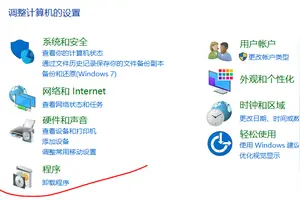1.win10怎么把任务栏窗口变大
在任务栏上右击鼠标右键,弹出菜单,选择"属性"→任务栏→任务栏外观,把“锁定任务栏”取消勾选,然后应用确定,在把鼠标靠近任务栏,这时鼠标会显示成一个十字交叉的箭头,然后拉伸就可以调整任务栏的大小了。完成后再返回“属性”里,锁定任务栏,不然,不小心碰着就会改变任务栏的大小
2
在弹出的菜单里选择“任务栏”→任务栏外观→把“使用小图标”勾选上,然后应用确定,这样就是最小的任务栏了
2.windows10任务栏图标大小如何修改
1、在桌面点击鼠标右键-显示设置,显示设置是windows10的缩放比例调节界面。
2、更改文本、应用和其他项目的大小处可滑动使用100%,125%(推荐)和150%的缩放比例,不过1080P屏幕下150%的缩放比例显得太大,125%又显得小,因此我们使用自定义的数值,点击高级显示设置,鼠标移动上去后项目变为灰色进行点击。
3、点击文本和其他项目大小调整的高级选项。
4、更改项目的大小处点击可设置自定义缩放级别,设置自定义缩放级别可能会导致在某些显示器上出现意外行为。
5、将缩放为正常大小的百分比设置为你看起来舒适的数值,需要慢慢调试。
3.win10怎么把任务栏图标变小
右键点击任务栏——设置——打开“使用小任务栏按钮”。
转载请注明出处windows之家 » win10如何设置任务栏窗口大小
 windows之家
windows之家